Thay vì gửi link toàn bộ video, YouTube vừa thêm một cách mới cho phép bạn chia sẻ một đoạn video cho bạn bè. YouTube Clip là một tính năng nhanh, dễ và là một tùy chọn tốt hơn rất nhiều so với việc gửi toàn bộ video. Dưới đây là cách sử dụng YouTube Clip.
YouTube Clip là gì?
Khi bạn chia sẻ một video YouTube, bạn chỉ cần gửi link video cho bạn bè và nó sẽ mở YouTube trong ứng dụng hoặc trong trình duyệt. Tuy nhiên, link này sẽ không bao gồm thời điểm chính xác của video mà bạn muốn người khác bắt đầu xem trừ khi bạn nhấp chuột phải vào video và chọn tùy chọn đó.
Giờ đây, nếu muốn chia sẻ đoạn video mà bạn muốn người khác xem thay vì cả video bạn có thể sử dụng YouTube Clip.
Với YouTube Clip, bạn có thể cắt video đúng chính xác vào đoạn mà bạn muốn chia sẻ trước khi gửi. Người nhận khi mở link sẽ xem đúng đoạn mà bạn muốn họ xem và cũng có tùy chọn để xem cả video nếu muốn.
Nhờ Clip, bạn có thể dễ dàng chia sẻ với bạn bè hoặc người thân của mình đoạn hấp dẫn nhất hoặc hài hước nhất của cả video.
Cách tạo Clip trên YouTube và chia sẻ nó
Để sử dụng tính năng Clip trên YouTubem bạn cần đăng nhập tài khoản. Clip có thể được sử dụng trên cả trình duyệt lẫn ứng dụng YouTube dành cho Android và iOS.
Các bước thực hiện như sau:
Bước 1: Tìm và mở video bạn muốn chia sẻ trên YouTube bằng trình duyệt hoặc ứng dụng (iOS và Android).
Bước 2: Khi video đã được mở, tìm và nhấn vào nút Clip ở bên dưới video. Nút này có hình chiếc kéo. Trên ứng dụng di động, nút Clip có thể được Việt hóa thành "Tạo đoạn video".
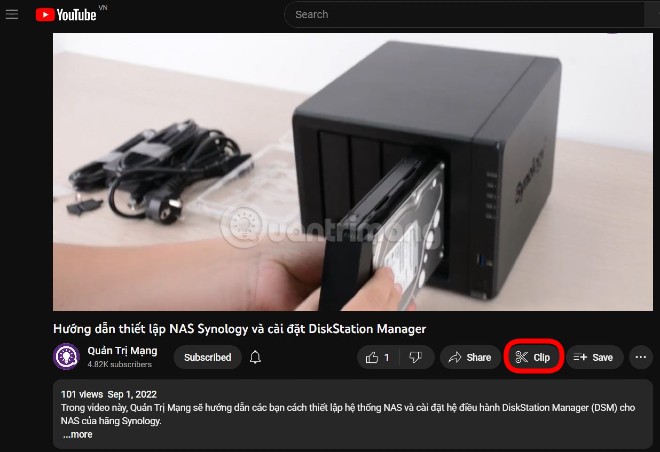
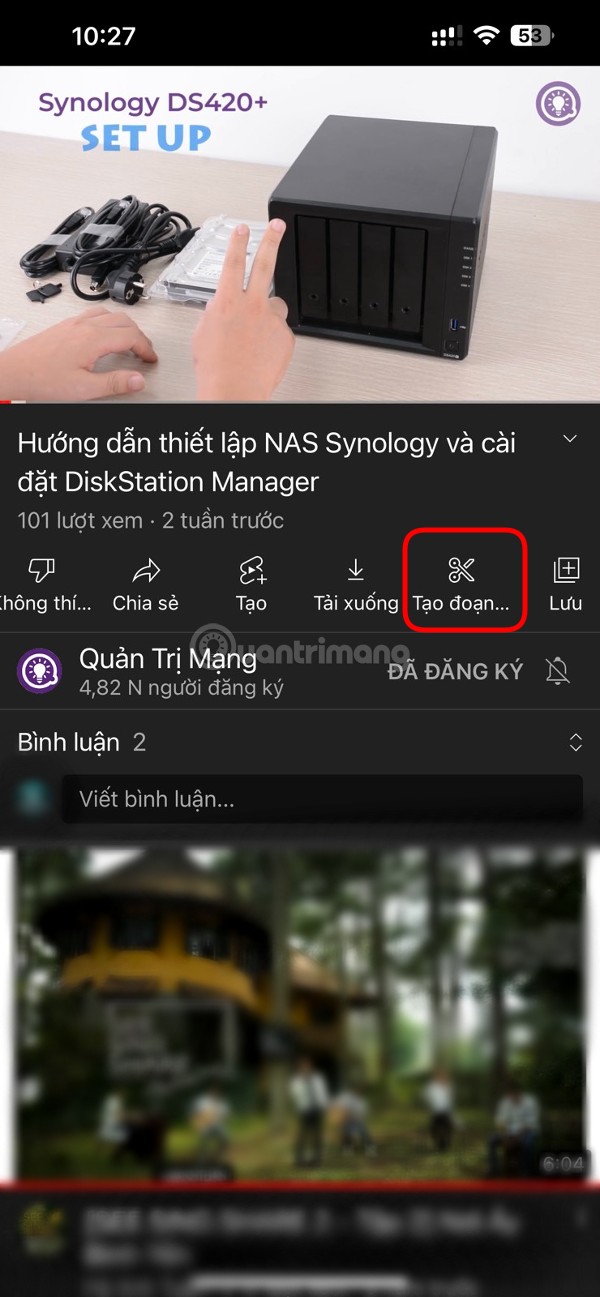
Bước 3: Nhập tiêu đề cho Clip.
Bước 4: Điều chỉnh thanh trượt để xác định vị trí và độ dài của Clip.
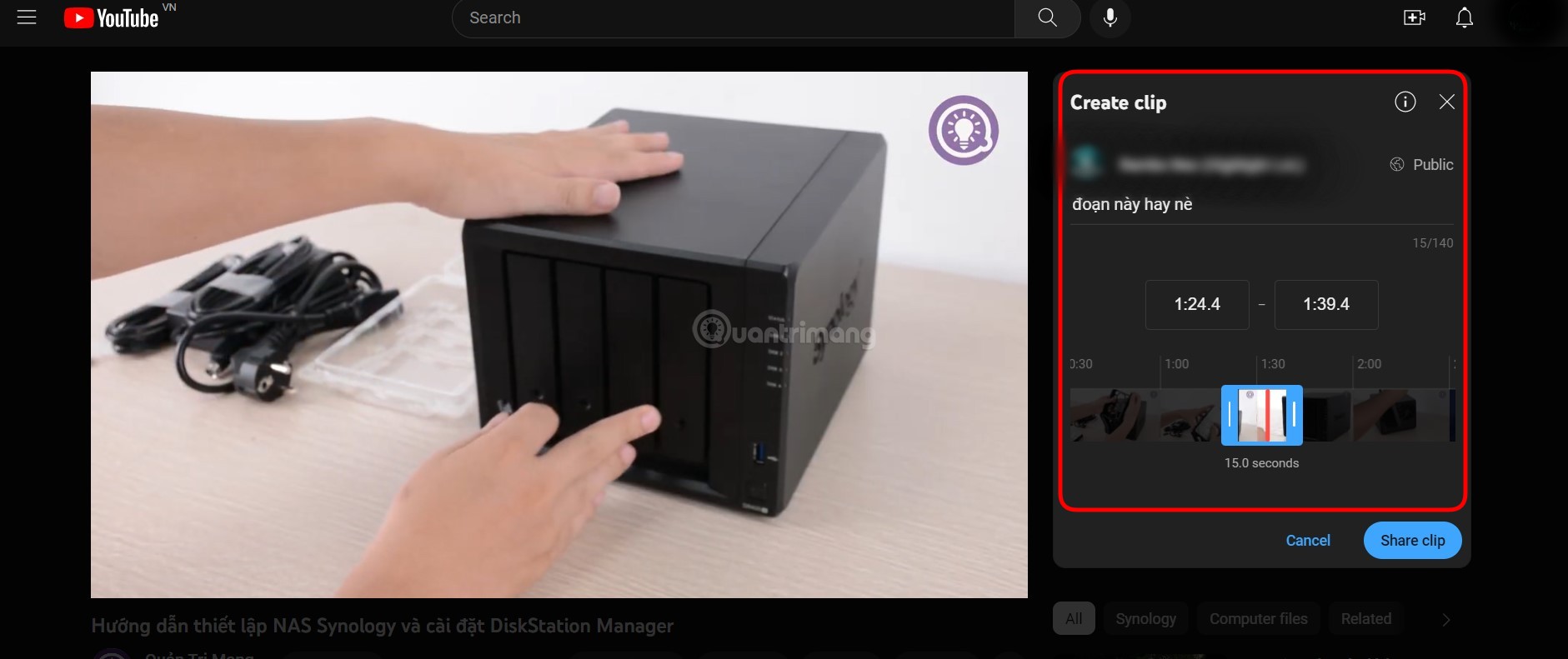
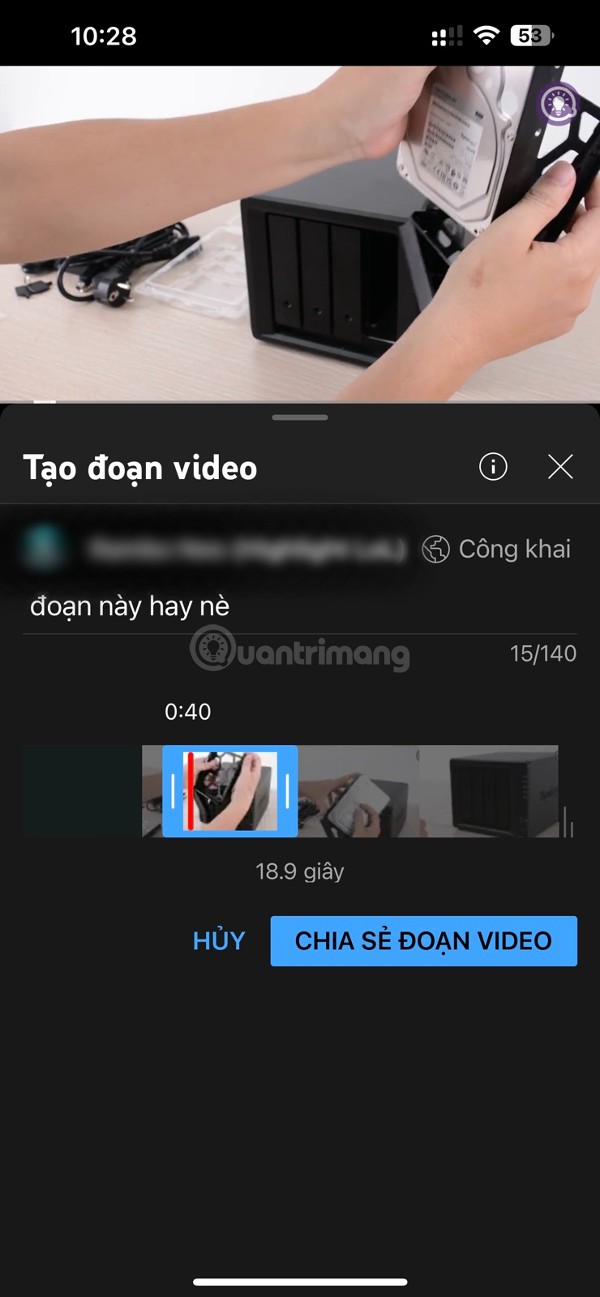
Bước 5: Sau khi xong, nhấn nút Share Clip (Chia sẻ đoạn vide) để chia sẻ nó.
Bước 6: Bạn có thể gửi trực tiếp Clip qua các nền tảng nhắn tin, chia sẻ qua Facebook hoặc đơn giản là sao chép link để chia sẻ theo cách của bạn.

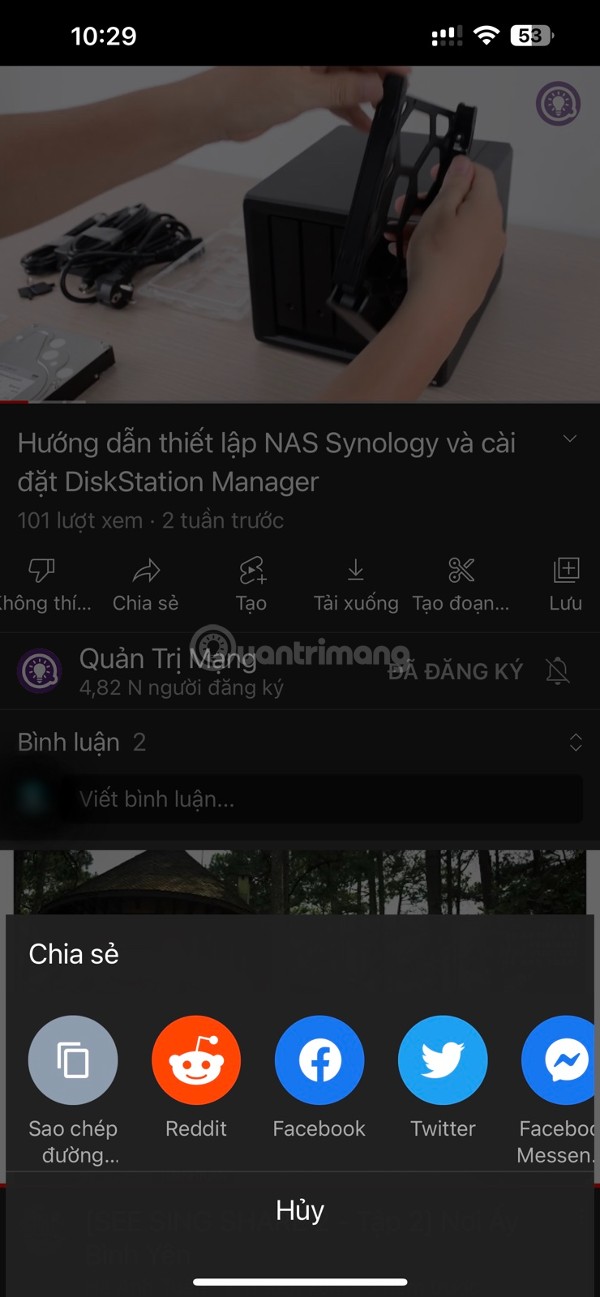
Như đã đề cập, khi nhận được link, người nhận có thể xem phần video bạn muốn chia sẻ hoặc xem cả video nếu họ muốn.
Clip là một tính năng tuyệt vời của YouTube để chia sẻ video.
 Công nghệ
Công nghệ  AI
AI  Windows
Windows  iPhone
iPhone  Android
Android  Học IT
Học IT  Download
Download  Tiện ích
Tiện ích  Khoa học
Khoa học  Game
Game  Làng CN
Làng CN  Ứng dụng
Ứng dụng 


















 Linux
Linux  Đồng hồ thông minh
Đồng hồ thông minh  macOS
macOS  Chụp ảnh - Quay phim
Chụp ảnh - Quay phim  Thủ thuật SEO
Thủ thuật SEO  Phần cứng
Phần cứng  Kiến thức cơ bản
Kiến thức cơ bản  Lập trình
Lập trình  Dịch vụ công trực tuyến
Dịch vụ công trực tuyến  Dịch vụ nhà mạng
Dịch vụ nhà mạng  Quiz công nghệ
Quiz công nghệ  Microsoft Word 2016
Microsoft Word 2016  Microsoft Word 2013
Microsoft Word 2013  Microsoft Word 2007
Microsoft Word 2007  Microsoft Excel 2019
Microsoft Excel 2019  Microsoft Excel 2016
Microsoft Excel 2016  Microsoft PowerPoint 2019
Microsoft PowerPoint 2019  Google Sheets
Google Sheets  Học Photoshop
Học Photoshop  Lập trình Scratch
Lập trình Scratch  Bootstrap
Bootstrap  Năng suất
Năng suất  Game - Trò chơi
Game - Trò chơi  Hệ thống
Hệ thống  Thiết kế & Đồ họa
Thiết kế & Đồ họa  Internet
Internet  Bảo mật, Antivirus
Bảo mật, Antivirus  Doanh nghiệp
Doanh nghiệp  Ảnh & Video
Ảnh & Video  Giải trí & Âm nhạc
Giải trí & Âm nhạc  Mạng xã hội
Mạng xã hội  Lập trình
Lập trình  Giáo dục - Học tập
Giáo dục - Học tập  Lối sống
Lối sống  Tài chính & Mua sắm
Tài chính & Mua sắm  AI Trí tuệ nhân tạo
AI Trí tuệ nhân tạo  ChatGPT
ChatGPT  Gemini
Gemini  Điện máy
Điện máy  Tivi
Tivi  Tủ lạnh
Tủ lạnh  Điều hòa
Điều hòa  Máy giặt
Máy giặt  Cuộc sống
Cuộc sống  TOP
TOP  Kỹ năng
Kỹ năng  Món ngon mỗi ngày
Món ngon mỗi ngày  Nuôi dạy con
Nuôi dạy con  Mẹo vặt
Mẹo vặt  Phim ảnh, Truyện
Phim ảnh, Truyện  Làm đẹp
Làm đẹp  DIY - Handmade
DIY - Handmade  Du lịch
Du lịch  Quà tặng
Quà tặng  Giải trí
Giải trí  Là gì?
Là gì?  Nhà đẹp
Nhà đẹp  Giáng sinh - Noel
Giáng sinh - Noel  Hướng dẫn
Hướng dẫn  Ô tô, Xe máy
Ô tô, Xe máy  Tấn công mạng
Tấn công mạng  Chuyện công nghệ
Chuyện công nghệ  Công nghệ mới
Công nghệ mới  Trí tuệ Thiên tài
Trí tuệ Thiên tài